Annons
Minds vandrar. Det är en del av vad de gör. Ju mer du försöker ta med dig i huvudet, desto mer kan du glömma.
Ändå har du uppgifter att göra, och du har begränsad tid att göra dem. Är du också Linux-användare? I så fall kanske du vill kolla in dessa Linux-do-appar och tillägg för att hjälpa dig att hålla fokus.
GNOME
GNOME är standardskrivbord för många populära Linux-operativsystem GNOME Explained: En titt på en av Linux mest populära stationära datorerDu är intresserad av Linux och du har stött på "GNOME", en förkortning för GNU Network Object Model Environment. GNOME är ett av de mest populära open source-gränssnitten, men vad betyder det? Läs mer Till exempel Ubuntu, Fedora, och Debian. Det finns en anständig chans att detta är gränssnittet du använder, så låt oss börja här.
1. GNOME att göra

GNOME To Do är en plats att hantera både dina to-do-listor och post-it-anteckningar i Linux. Du kan ordna uppgifter efter förfallodatum, organisera anteckningar efter färg och få åtkomst till data lagrade på flera maskiner.
Plugins finns tillgängliga som utvidgar vad man kan göra. Som en officiell GNOME-app erbjuder den några av de bästa integrationerna du kan förvänta dig med resten av ditt skrivbord.
Ladda ner:GNOME att göra
2. Att få saker GNOME

Getting Things GNOME är en uppgiftshanteringsapp baserad på Getting Things Done-metodkonsult David Allen populariserad i en bok med samma namn 2001. Idén handlar om att skapa primära uppgifter och dela upp dem i individuella handlingsobjekt.
Medan Getting Things GNOME är avsett för GNOME, har utvecklare ännu inte uppdaterat den till skrivbordets nuvarande design. Så du kanske ser att det ser mer hemma ut på andra stationära datorer som Kanel Kanel förklarat: En titt på en av Linux mest Windows-liknande stationära datorerNär du ser en skärmdump är det troligt att "operativsystemet" är "skrivbordsmiljön" - och Linux har ett gäng av dem, inklusive det här som heter Cinnamon. Läs mer , PARA MATE Explained: En titt på en av Linux mest hållbara stationära datorerTill skillnad från kommersiella operativsystem låter Linux dig ändra din skrivbordsmiljö. En av de mest populära är MATE, men hur bra är det och bör du installera det på din Linux-dator? Låt oss ta reda på. Läs mer , och Xfce Xfce Explained: En titt på en av Linux: s snabbaste stationära datorerOm du nyligen har bytt till Linux och hittar saker och ting lite långsamt behöver du antagligen en lättare skrivbordsmiljö. Ett bra alternativ är Xfce. Läs mer .
Ladda ner:Att få saker GNOME
3. Pomodoro

Pomodoro är en GNOME-förlängning som ställer in en timer längst upp på skärmen, bredvid systemindikatorerna. Standardbeteendet är att köra i 25 minuter och sedan ge dig en fem minuters paus innan du ställer in en annan timer på 25 minuter. Pomodoro-metoden är en populär metod för att förlänga din koncentration De bästa Pomodoro-timerapparna som raketar din produktivitetOm du ofta träffar en produktivitetsvägg efter några timmars arbete, kan en Pomodoro-timer hjälpa dig att hålla ditt fokus. Detta urval av tidtagare har ett alternativ för varje plattform. Läs mer .
Ladda ner:Pomodoro
KDE
Som den äldsta och mest anpassningsbara skrivbordsmiljö KDE Explained: En titt på Linux: s mest konfigurerbara skrivbordgränssnittHur ser Linux ut? Ibland, Enhet; andra gånger, GNOME. Men ofta kör Linux KDE. Om du inte använder den tidigare K Desktop miljön på din Linux-PC är det nu dags att ändra! Läs mer för gratis operativsystem med öppen källkod har KDE Plasma legioner av användare. Här är några av de verktyg som görs med dem i åtanke.
4. KOrganizer
KOrganizer är en del av Kontact produktivitetssvit. Du kan använda den för att hantera din kalender, men det är också en plats för dina att göra-listor och journalposter. Objekt i to-do-listan visas i din kalender och kan konverteras till händelser på din agenda.
Ladda ner:KOrganizer
5. Att göra lista

TodoList är en widget som sitter på skrivbordet. Detta håller dina uppgifter synliga varje gång du stänger ditt senaste öppna fönster. Sådan bekvämlighet kan vara stor om du, som jag, ofta glömmer att öppna den att göra-listan-appen som du har använt så mycket tid på att ställa in.
Ladda ner:Att göra lista
Elementära operativsystem
Elementary OS är ett nyare Linux-operativsystem riktad till personer som för närvarande använder Windows eller macOS Vill du installera Elementary OS? 8 skäl till varför du borde!Linux Elementary OS har utvecklats till en fin datorupplevelse, men är det dags att byta från ditt nuvarande operativsystem? Läs mer . Det ger en enklare, kuraterad upplevelse än mer traditionella skrivbordsmiljöer. Här är några appar du kan hitta i AppCenter, men du behöver inte använda Elementary OS för att ladda ner dem.
6. Dagordning
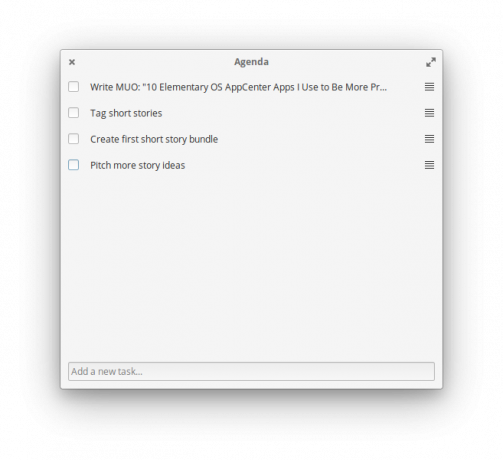
Agenda är ungefär så enkelt som en att göra-lista-app kan få. Lägg till objekt i en lista och ordna ordningen manuellt. Ingen fikling med förfallodatum, tilldelning av taggar eller hantering av andra detaljer som kan göra att en påminnelse känns som arbete i sig själv.
Ladda ner:Dagordning
7. Tomat
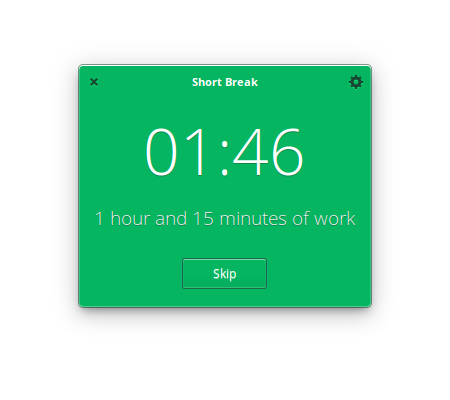
Tomato är en Linux Pomodoro-timer med mycket charm. Om du klickar på tomaten på din docka öppnas ett fönster med en nedräkningstimer. När fönstret inte är synligt, lägger en framstegsfält över ikonen i din dockning. Av de Pomodoro-appar som jag har använt på vilket operativsystem som helst är det här mitt hjärta.
Ladda ner:Tomat
8. Kör hårt!
Kör hårt! är en uppgiftslista och en timer sammanfogad. Det innebär att du får fördelen av att tima en viss uppgift utan att behöva öppna upp flera olika appar. To-dos sparas i todo.txt-formatet så att du kan importera dina uppgifter till en annan app eller läs dem i en textredigerare 7 bästa Linux-textredigerare och Gedit-alternativBekymrad över att Gedit har övergivits av sin utvecklare? Även om vi inte vet vad framtiden innebär, bör en av dessa sju Linux-textredigerare göra en lämplig ersättning. Läs mer .
Ladda ner:Kör hårt!
Terminal
Vill du göra en uppgiftslista som inte bryr sig om vilket skrivbord du använder? Du kanske behöver en som du kan köra från en server utan grafiskt användargränssnitt. Du kanske bara tycker om att vara en chef. Oavsett anledning, vill du köra en to-do-lista från Linux-kommandoraden.
9. Taskwarrior
Att köra en uppgiftslista från terminalen kan verka komplicerad, men när du bara arbetar med text är det trevligt att ha något enkelt. Taskwarrior visar dina uppgifter, hur länge de har funnits på din lista, deras prioritering och deras brådskande.
Ladda ner:Taskwarrior
10. Todo.txt
Jag nämnde Go For It! sparar uppgifter i todo.txt-formatet. Tja, todo.txt är också ett eget kommandoradsprogram som du kan använda för att interagera med en textfil som heter todo.txt via mycket enkla kommandon. De @ symbol anger en plats. Använder en + tilldelar en kategori. Bokstäver som (A), (B), och (C) ange prioritet. Du får idén.
Ladda ner:Todo.txt
11. Fena
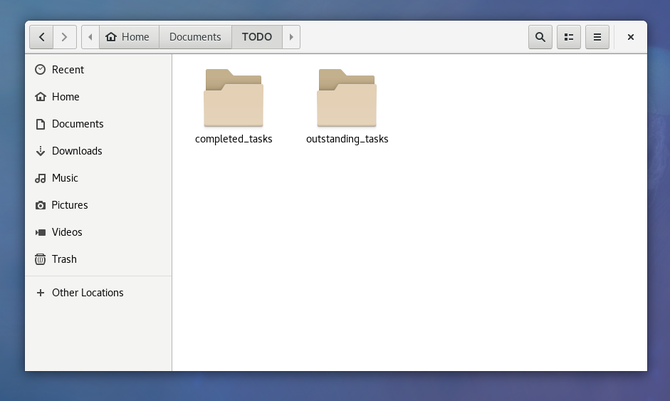
Fin är en att göra-lista-app så enkel att du kan skapa den själv. Hela programmet består av 38 kodrader. Fin använder textfiler och mappar för att hantera uppgifter. Namnet på en textfil representerar en uppgift, medan innehållet innehåller metadata. Separata mappar innehåller uppgifter som du har slutfört och de som återstår.
Ladda ner:Fena
Vilka Linux-do-appar som fungerar för dig?
Vi gör alla saker på våra egna sätt. Vissa av oss kan avfyra alla uppgifter att göra-lista-appen och komma förbi. Andra har en mycket specificerad metod för att hantera sina uppgifter. Många människor föredrar att använda penna och papper Varför pappersplanerare är relevanta i tiden för smartphonekalenderapparSmarttelefoner är fantastiska, men kanske är planerare en sak som de inte borde ha ersatt. Läs mer .
Oavsett vad du gör, byter inte till-göra-appar så ofta Hur man slutar byta till-göra-appar (och hitta den du kommer att älska istället)Att byta till-lista-appar är inte bra för din produktivitet. Så här hittar du det perfekta att göra-listan för dig själv. Läs mer att de förlorar användbarheten. Om du letar efter fler sätt att förbättra ditt arbetsflöde kan du kolla in dessa Linux-appstarter för att hjälpa dig göra saker snabbare.
Vilken strategi vill du ta? Behöver du en app som är plattform? Behöver det vara distro eller desktop agnostic? Är kommandoraden ditt föredragna sätt att arbeta? Dela dina preferenser i kommentarerna!
Bildkredit: Elnur_ /Depositphotos
Bertel är en digital minimalist som skriver från en bärbar dator med switchar för fysisk integritet och ett operativsystem godkänt av Free Software Foundation. Han värderar etik över funktioner och hjälper andra ta kontroll över sina digitala liv.


